Win 10截图快捷键在哪里?Win10截图快捷键怎么设置?我们都知道win10系统有自己的截图工具,可以帮助用户在界面中快速保存截图,但是每次截图都比较麻烦,所以有用户想知道win10的快捷键怎么设置?为了满足你的需求,边肖会教你在哪里设置Win10的快捷截图。
具体操作:
1。在Windows10系统桌面上,单击 开始/Windows附件/截图工具 菜单项。

2。在展开的附件菜单项中,找到 截图工具 菜单项,右键单击菜单项,然后单击 在弹出菜单中。更多/打开文件位置 菜单项。
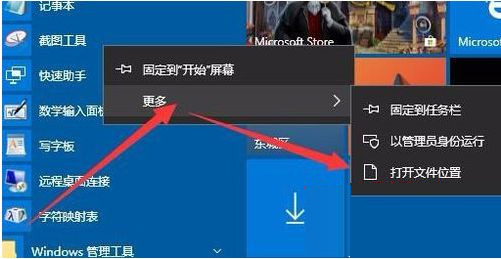
3。此时,截图工具的文件将在文件资源管理器窗口中找到。右键单击该文件并选择 从弹出菜单中。发送到/桌面快捷方式 菜单项。
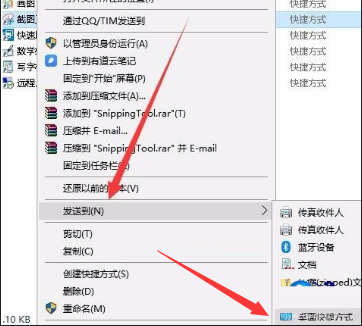
4。这时,你可以在桌面上看到截图工具的图标。让我们右击图标并选择 从弹出菜单中。属性 菜单项。
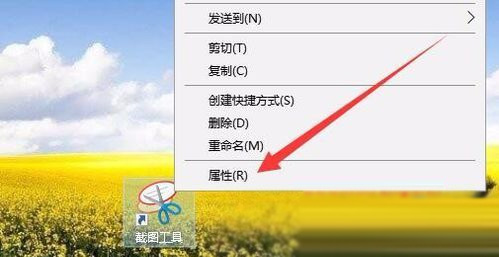
5。这时会打开截图工具的属性窗口,点击 在橱窗里。快捷方式 标签。
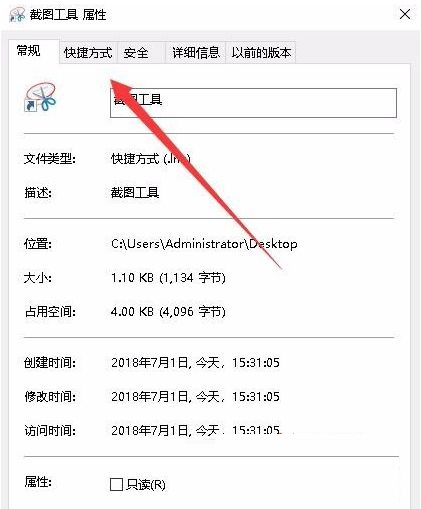
6。在打开的快捷方式窗口中,我们找到了 。快捷键 文本框,然后输入快捷键,比如Ctrl+Alt+Q,最后点击确定按钮。
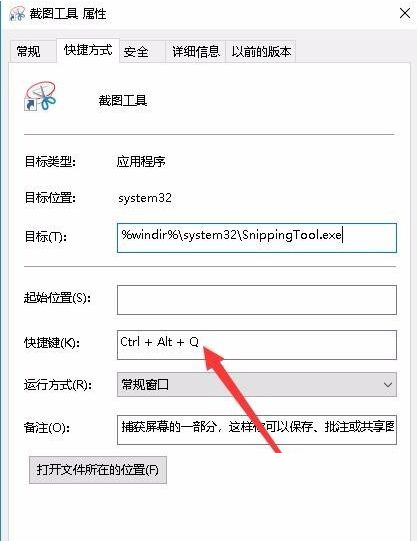
7。以后我们只要按下刚刚设置的快捷键就可以直接打开截图工具了。



